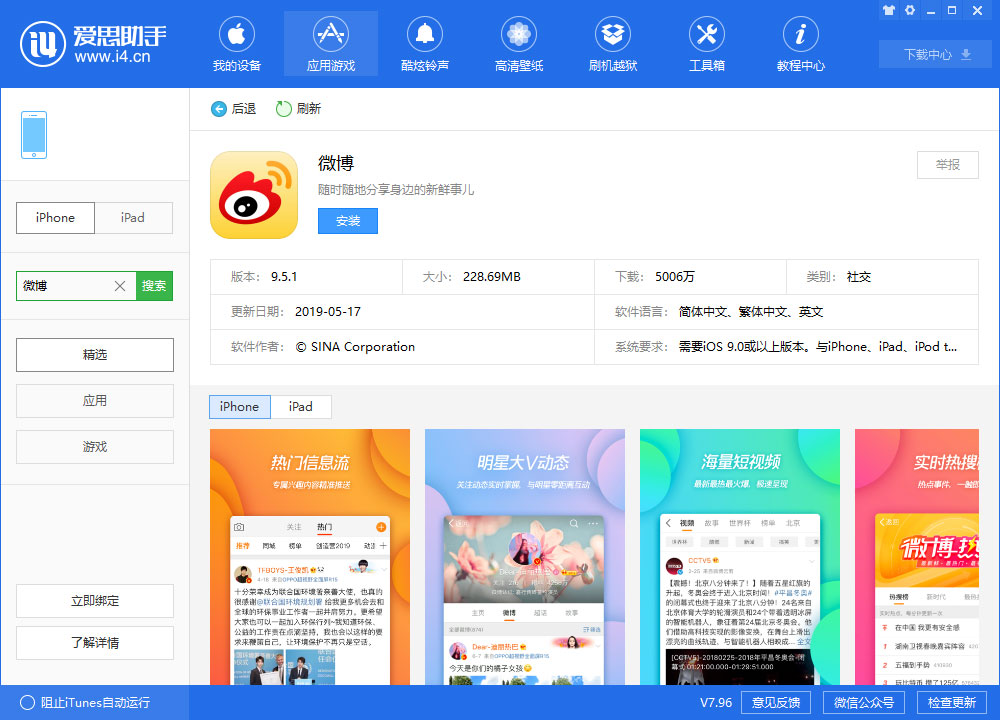通过“切换”功能,您可以在一台苹果设备上开始工作,然后切换到附近的另一台苹果设备继续工作,实现无缝切换,提高工作效率。例如,当您在Mac 上打开浏览器查看网页时,然后拿起iPhone 并继续查看。

如果您无法使用该功能,请参考以下信息:
Handoff 与任何满足连续性系统要求的Mac、iPhone、iPad、iPod touch 或Apple Watch 兼容。请单击“连接”以查看您的设备是否在兼容列表中。
此外,这些设备需要彼此靠近并按如下方式设置:
1. 每台设备均使用相同的Apple ID 登录iCloud。
要检查Apple Watch 上使用的Apple ID,请在iPhone 上打开Apple Watch 应用,然后前往“通用”-“Apple ID”。
2. 所有设备均已开启蓝牙。
3. 所有设备上的Wi-Fi 均已打开。
4. 所有设备的继电器均已打开。
打开中继的方法如下:
在Mac 上:选取Apple 菜单-“系统偏好设置”,然后点按“常规”。选择允许在此Mac 和iCloud 设备之间切换。
在iPhone、iPad 或iPod touch 上:前往“设置”-“通用”-“接力”,然后打开“接力”。
在Apple Watch 上:在iPhone 上的Apple Watch App 中,轻点“通用”,然后打开“启用接力”。
Apple Watch 支持从Watch 切换到iPhone,或从Watch 切换到运行OS X Yosemite 或更高版本的Mac。
使用继电器:
上述设置完成后,就可以打开支持中继的应用程序了。支持中继的应用程序包括邮件、地图、Safari、提醒、日历、联系人、页面、数字、Keynote 和许多第三方应用程序。如果您在其他设备上没有看到中继事件,则该应用程序可能不支持它们。
1. 使用应用程序开始一项任务,例如编写电子邮件或文档。
2. 在一台设备上继续执行任务:
如果您想切换到Mac,请单击Dock 中的应用程序图标;
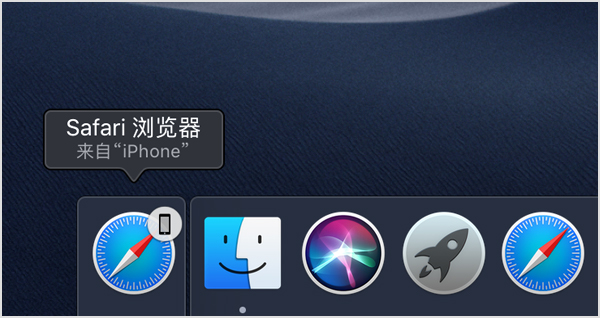
如果您要切换到iPhone、iPad 或iPod touch,请像切换应用程序一样打开应用程序切换器,然后点击屏幕底部的应用程序横幅。